素描效果,用PS把楊冪的白淺制作成素描照片
時間:2024-03-08 14:15作者:下載吧人氣:29
@野鹿志: 本篇教程通過PS把大冪冪在《三生三世十里桃花》中的白淺制作成素描照片,素描照片,有的同學要說了,美圖秀秀也可以啊,同學們一定要相信,自己一步步做的,和一鍵完成的,是絕對不一樣的,細節處理和PS不在一個檔次,同學們一起來練習下,在PS中是如何完成的吧。
效果圖:

原圖:

操作步驟 :
ctrl+j復制一層背景圖
圖像-調整-去色
再ctrl+j復制一層:

www.16xx8.com
ctrl+shift+n新建一個圖層
用油漆桶工具填充黑色
模式改為色相
然后將其和「圖層1拷貝」合并
再復制一層:
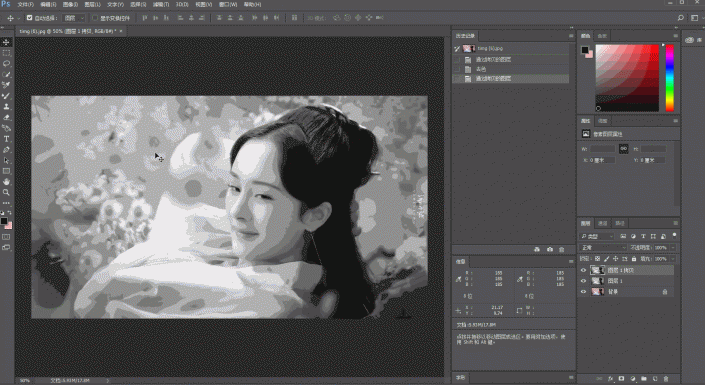
在「圖層2拷貝」上ctrl+i反相
再將模式改為顏色減淡
接著執行濾鏡-其他-最小值
將半徑設置為2像素
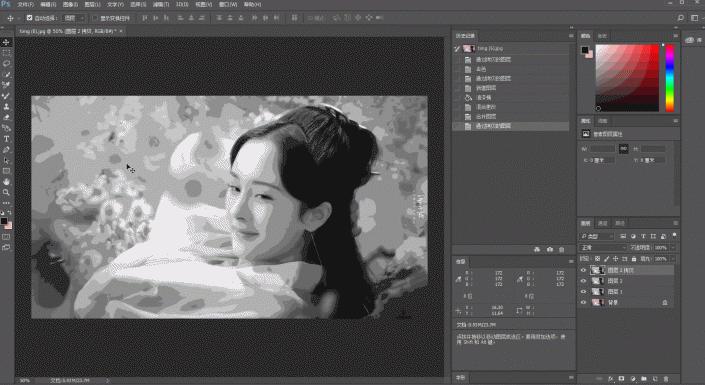
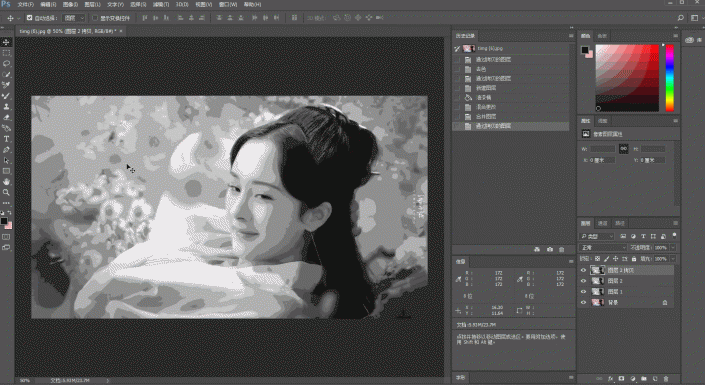
雙擊「圖層2拷貝」
在混合選項菜單欄里
按住Alt,點擊下一個圖層的第二個黑色滑標
向右進行調整
再將所有圖層合并
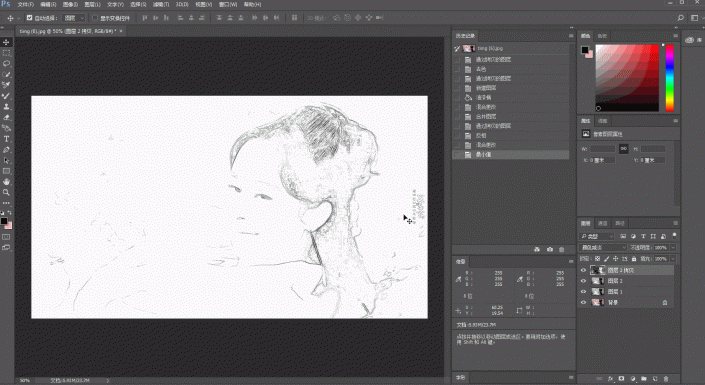
這個時候,我們發現除了頭部部分
其他地方都不是很清楚
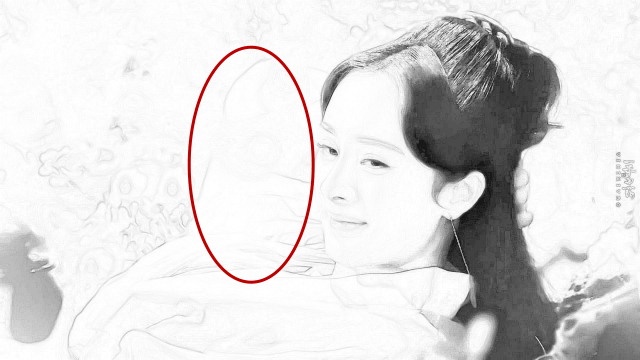
別著急
我們用套索工具把頭部套住
再右鍵下選擇反向
然后羽化20個像素:
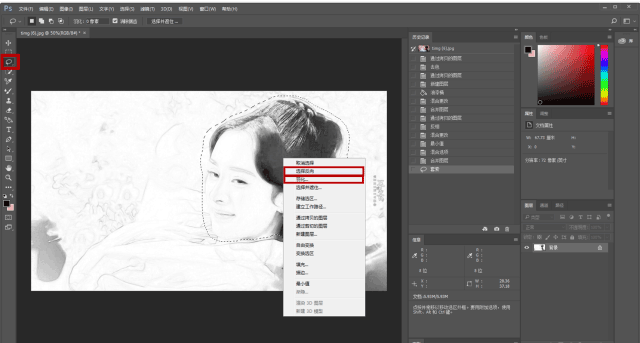
點擊右下角紅色方框處的圖標
選擇曲線進行調整
直到滿意為止
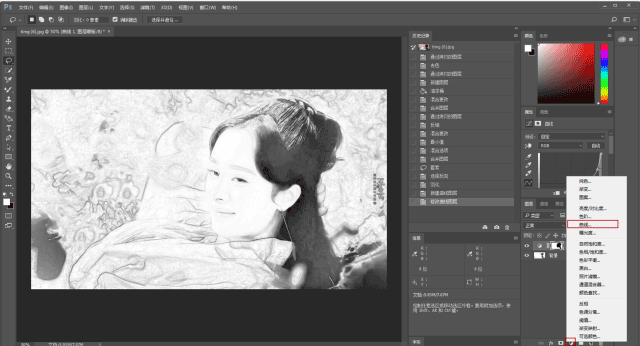
按住ctrl點擊紅色方框處的蒙板
然后在此點擊右下角紅色方框處圖標
設置為可選顏色

將顏色選擇為灰色中性色:

再將黑色向右加深一點:
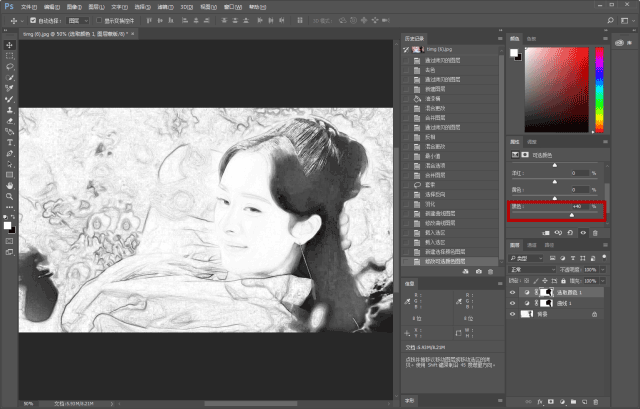
合并所有圖層以后
我們再點擊濾鏡-銳化-USM銳化
稍微調整一下
讓畫面看起來更有質感
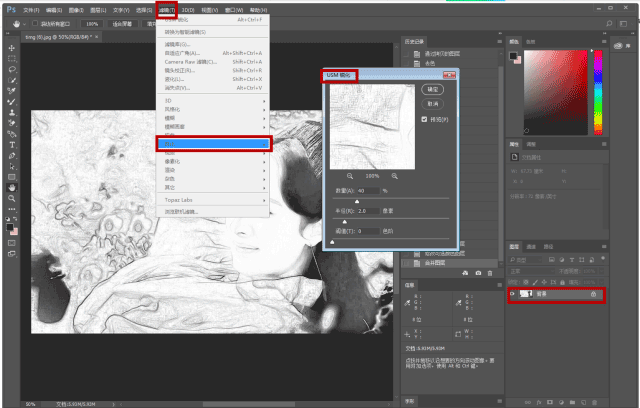
這樣差不多就快搞定啦
最后需要的是稍微修飾一下圖片
用橡皮擦工具把背景花的部分擦去
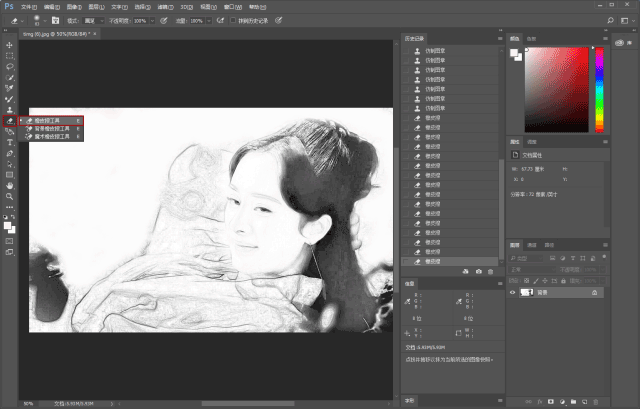
最后再用仿制圖章工具
把手臂部分修飾一下
OK啦!
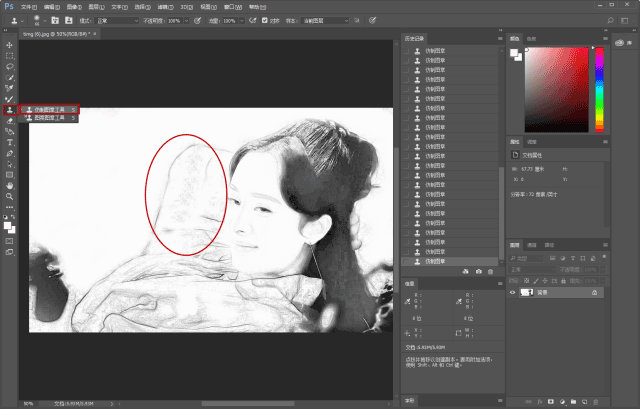
最后加點文字,看看對比圖吧:


我們的目的主要是通過這些實例來熟悉操作ps
本文用到的快捷鍵:
復制圖層:Ctrl+J
新建圖層:Ctrl+Shift+N
反相:Ctrl+I
向下合并圖層:Ctrl+E
但是肯定沒有ps細致啦
本文由“野鹿志”發布
歡迎分享,轉載請注明出處
同學們需要多次操作,才能有好的效果,PS的強大不需要贅述,希望同學們在學習PS這條路上堅持下去。

網友評論